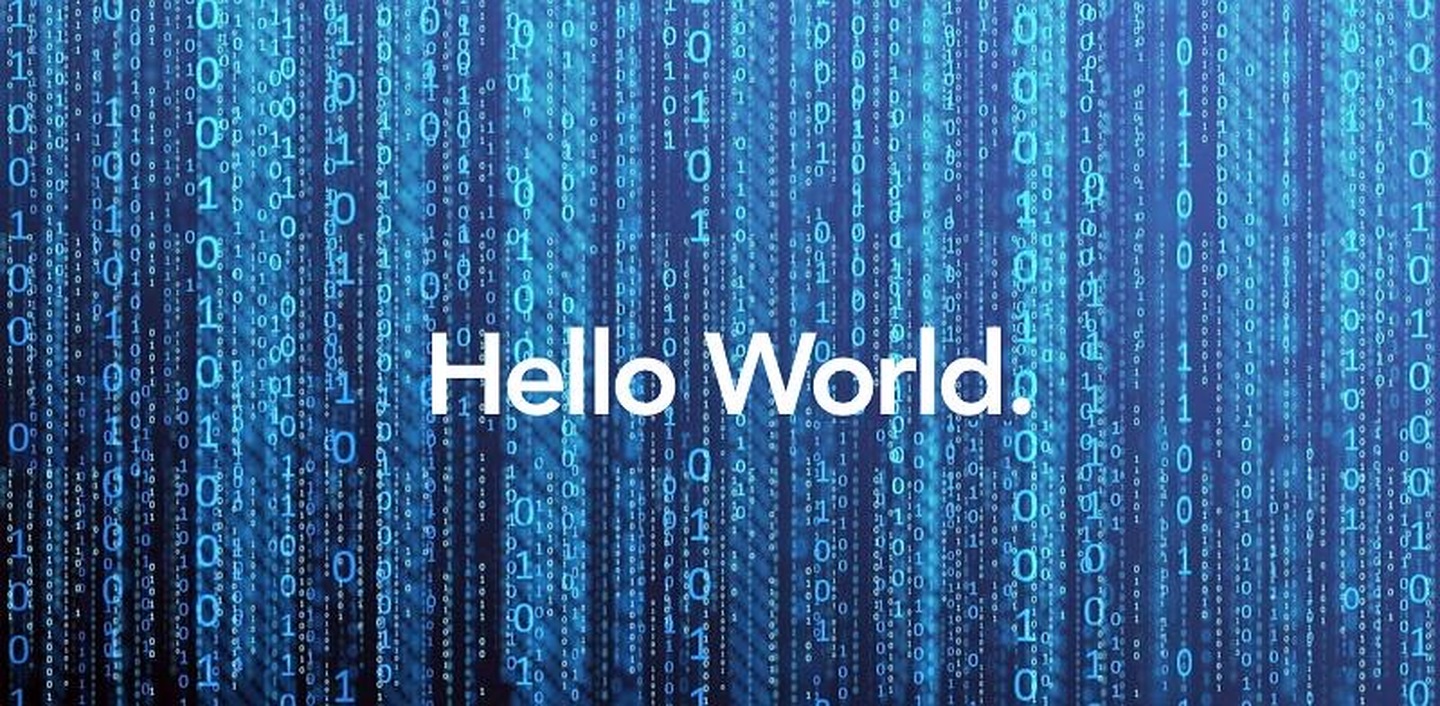
我为什么选择C#?
原因有三:
简单——大学的时候也学过C,这些语言太底层了以至于理解和运用起来稍有难度(主要是我讨厌指针),我大致的看过java,python,最后还是选择了C#
较快能做出东西——用.NET编程的话,看书第一天写个简单的应用程序没什么问题(取决于你选什么教材,有些还是会从命令行开始),相对C这种看好久TC界面的,有意思很多(也许是我有误解,主要是读书的时候就是这么枯燥的用了很久)
unity支持——想着以后自己也做点小游戏给自己玩玩
教材选择
我大概筛选之后,选择了“书+网课”的形式。
网课我主要看这几个:
一个是中国大学生慕课网北大唐大仕的课:
c#程序设计_北京大学_中国大学MOOC(慕课)www.icourse163.org
一个是B站刘铁猛的全集:
刘铁猛《C#语言入门详解》全集_哔哩哔哩 (゜-゜)つロ 干杯~-bilibiliwww.bilibili.com
唐大仕老师课程的好处是,会很快教会初学者使用VSstudio创建我的第一个windows应用程序,让初学者对一些基本概念有简单的认识;缺点是课件中的例子关联性不是很大,不太利于深入理解一些语法和概念,并且课后作业的难度稍大(也没有标准答案参考),学到四五章节的时候有些容易劝退,用来入门还算不错
刘铁猛对概念讲得更细一些,而且切入角度和唐大仕老师不一样,我主要用来加深我对知识的理解,但是刘铁猛这个只是课件没有作业
书的话,个人推荐这本:
首先是便宜,并且内带讲解视频,结合书上讲解和网课,还有较多的课后练习和参考答案,难度也适中,偶尔我还会自己给自己加点难度。
建议的用法是:先用唐大仕老师的网课入门(尤其是搭建开发环境),再看书,书上不懂的内容,参考刘铁猛和书里的视频讲解再理解,最后把书上对应的练习题都做了,再去尝试做唐大仕老师的题目
需要注意的是,唐大仕老师的课程是需要报名的(好像是要报名才能看到课后练习)。
开发环境搭建
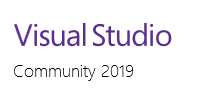
visual studo 下载地址:Visual Studio 2019 | Visual Studio,选择对应的版本就可以下载了,唐大仕老师课件里推荐下载的是错误的,上图这个community才是免费版
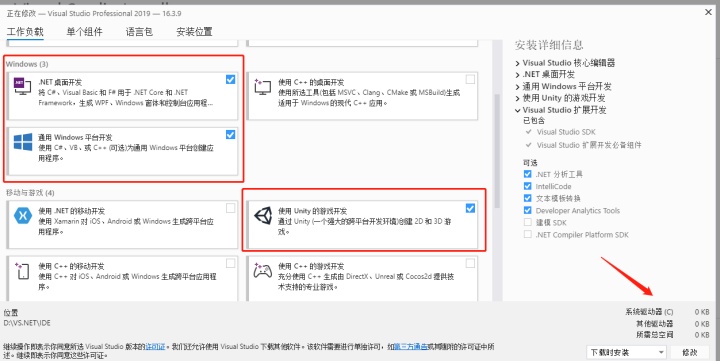
接下来就是安装,选择你空间尽量大的磁盘进行安装。
安装完成后,VS(之后都简称其为“VS”)会提示你选择工作负载。工作负载的意思是,VS提供了多种不同开发需求的支持,例如IOS开发,网页开发,windows应用开发、unity游戏开发等。不同的开发需求对应着不同的开发工具支持,也就对应着VS需要占据你多少的电脑空间。
其他的选择例如语言包(当然是中文简体了)、安装位置,根据个人喜好即可,这里不会是我们的难点。
由于我学习的教程讲是windows应用开发,所以这里我选择了上图这些负载,尤其要注意右下角的空间占用数据(我因为已经安装过了所以是0),它显示了这些工作负载会占用你系统盘和VS所在盘分别多大空间,一定要预留足够的空间出来。
新建一个项目(窗体应用)
安装全部完成之后,尝试根据唐大仕老师的课程,新建一个项目,打开VS,在程序界面的右边选择“创建新项目”。
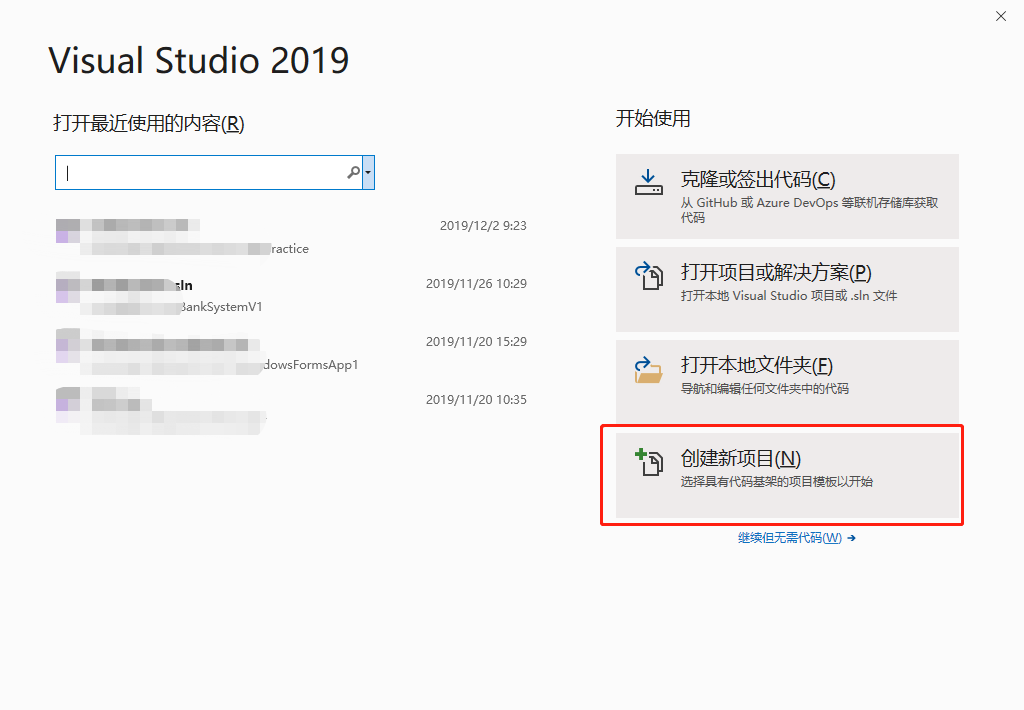
在打开的新界面中:“所有语言”选择“C#”,“所有平台”选择“windows”,然后在下方列出的项目类型中,选择“windows 窗体应用(.NET Framework)”,注意一个字都别错,这里相似选项太多,选错了就不是窗体应用了,选择好后点击“下一步”。
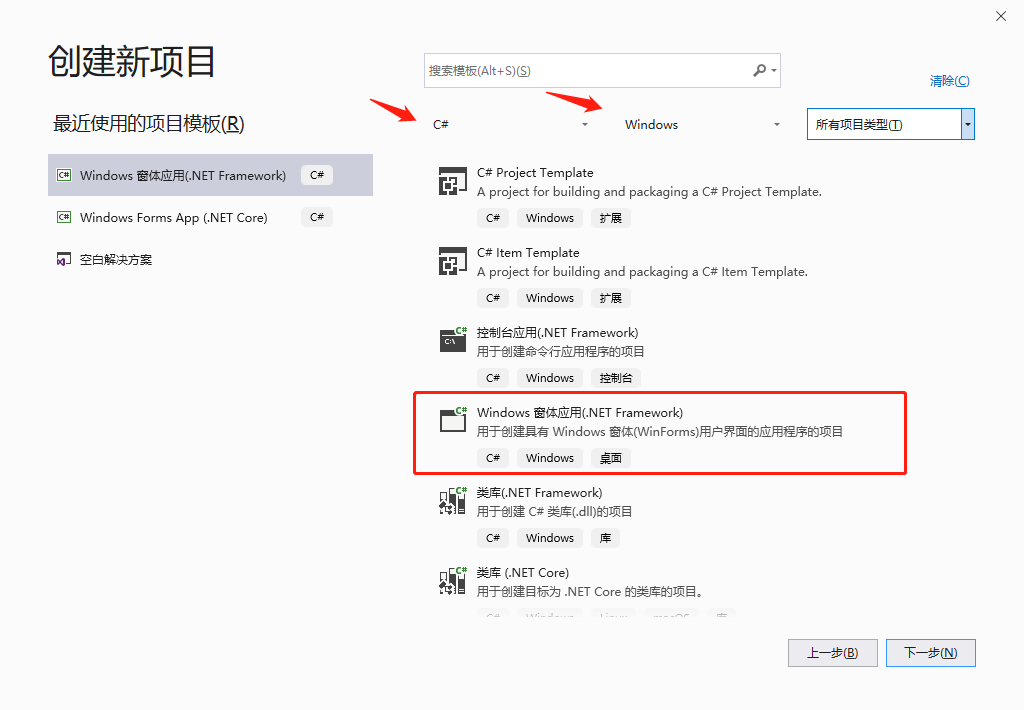
然后就是给新项目取个名字,并选择项目的保存位置(这里不建议放C盘,我个人是放在和VS安装目录一起),然后勾选“将解决方案和项目放在同一目录中”,框出来的部分不用管,使用默认选择就好。
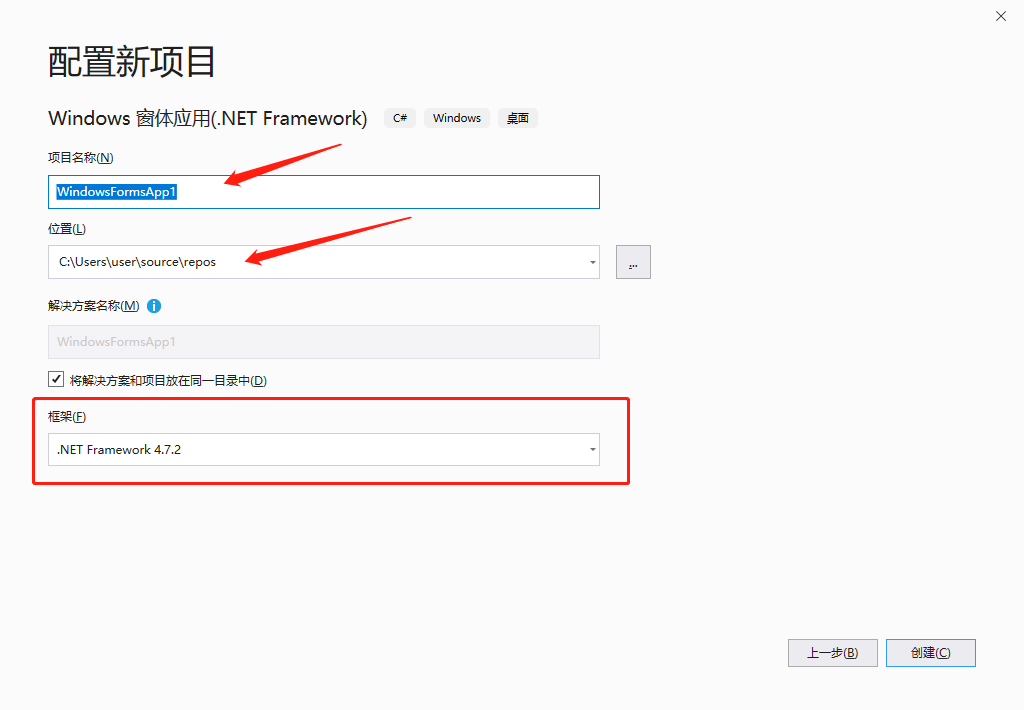
最后点击“创建”,就得到如下界面,我的第一个项目就算创建好了,箭头所指的窗体,就是我们这个程序的主窗口,框出来的部分是窗体的名字,我们可以任意修改。
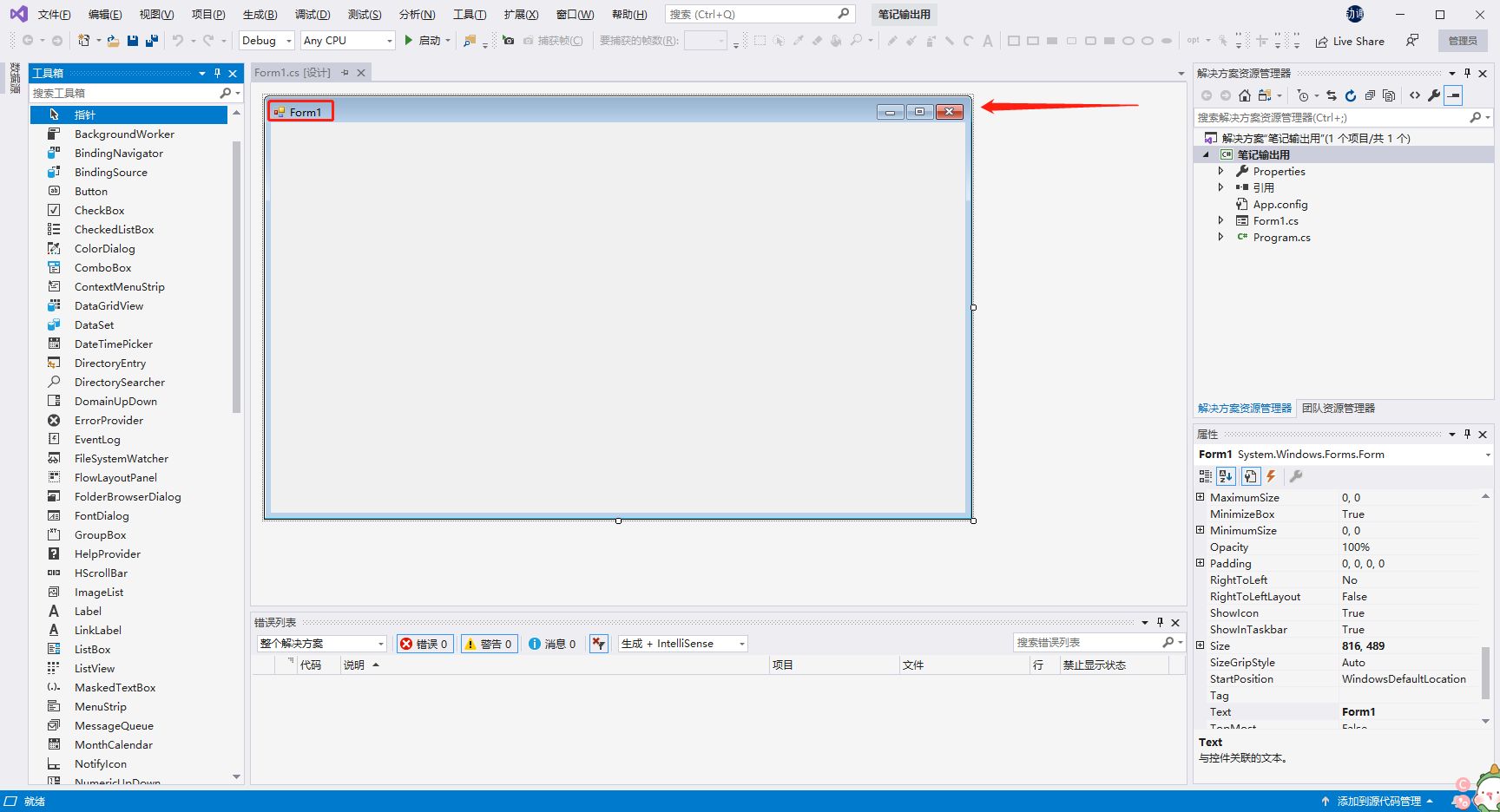
创建第一个应用程序
首先我们来简单认识一下开发界面的大体内容
界面左边默认是工具箱栏位,它给我们提供VS中可用的所有控件,这些控件我不会去逐个讲解,因为这只是个笔记,我自己也没用全过。常用的例如“Button”,就是按钮了。
右边右上角的部分暂时不用管,主要看右下角,左键选中form1这个主窗口(没有其他控件的情况下,默认就是选中的),右下角我用箭头标出来的两个图标,扳手代表“属性”,闪电代表“事件”

一个控件拥有的属性,例如大小、颜色、文字内容,都会出现在右下角,根据控件的不同,属性也不同。鼠标悬停属性上方,可以得到更详细的信息,属性可以修改。(这里自己尝试去,边学也要边探索)
事件,指的是“该控件可以遇到的事情”,例如:点击、文字改变等等,点击后,下方会显示这个事件在什么情况下发生。那么事件的作用是什么呢——它是一个判断条件,当这个事件发生的时候,我们写一段代码,例如:当鼠标点击主窗体,实现“窗体背景颜色变红”,这就是事件的作用。
好,现在我们来完成第一个应用程序的创建,点击工具栏的“Button”,然后在“form1”窗口中,用鼠标拖拽出这个按钮(这个操作和我们平时用excel差不多),然后再用同样的方式,拖拽出一个“TextBox”。
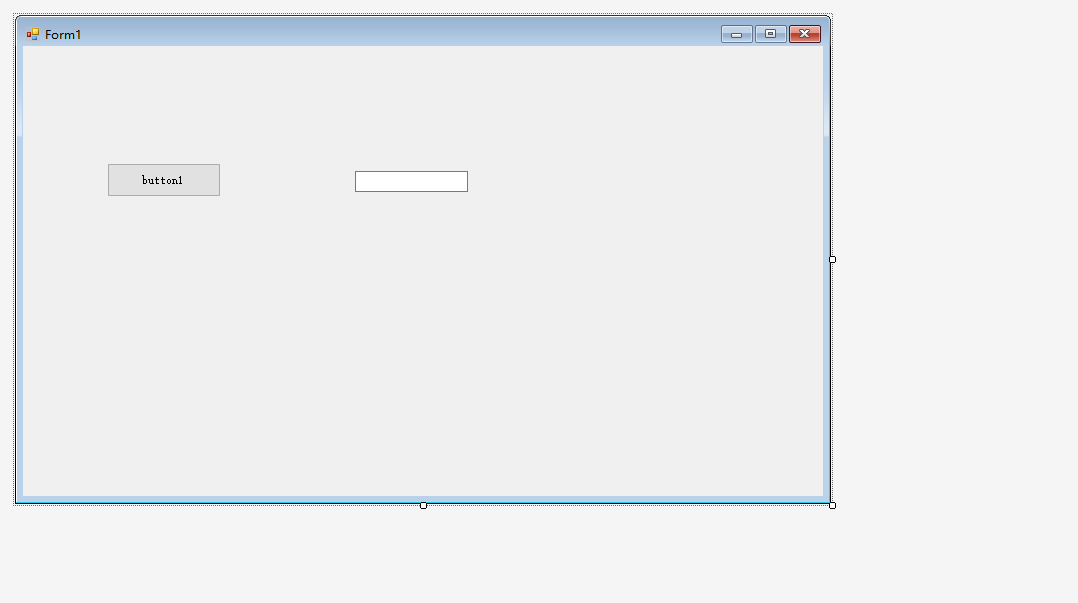
选中buttom1,切换到“事件”(还记得事件么?右下角那个闪电),在事件列表中选择“MouseClick”,双击这事件,VS会自动生成这个事件对应的代码,并且切换到代码便捷界面,鼠标也自动定位到了这段代码块。
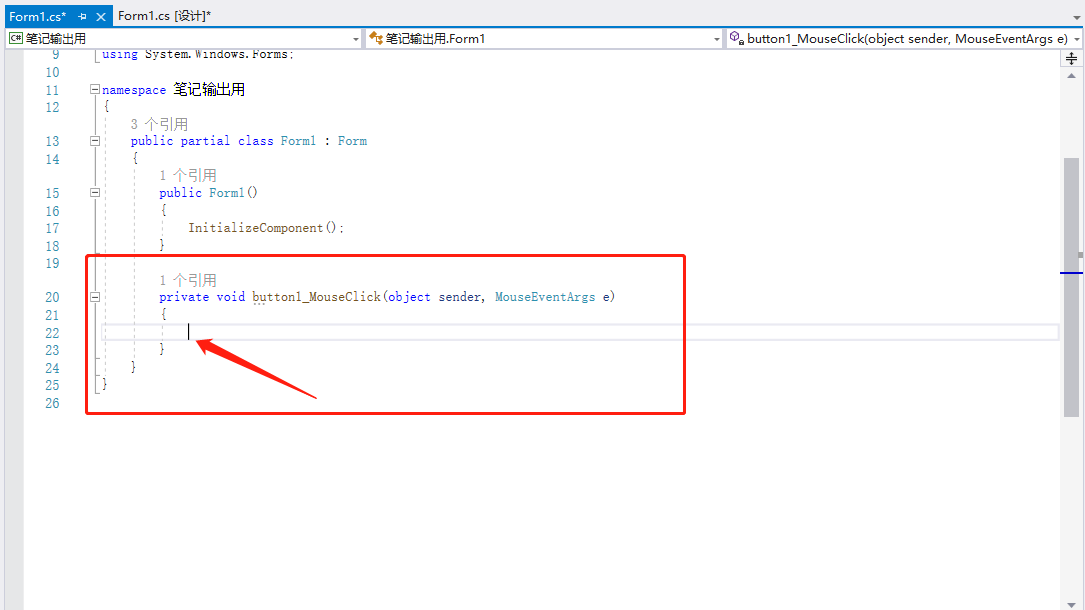
然后我们输入: this.textBox1.Text = "这是我的第一个程序"; 注意不要漏掉最尾的分号。

接着我们点击上方的“启动”按钮,VS就会检查你的程序是否有问题,然后进行编译,并运行你的程序,你会看到一个窗口程序被打开,点击按钮,界面显示“这是我的第一个程序”。
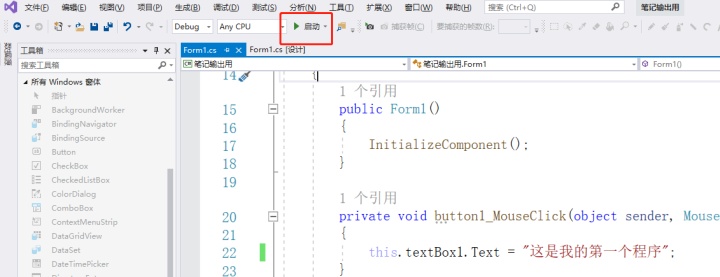
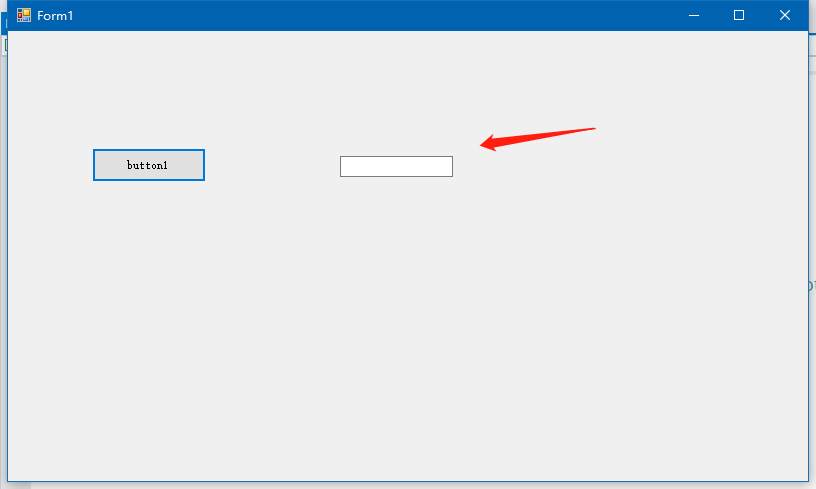
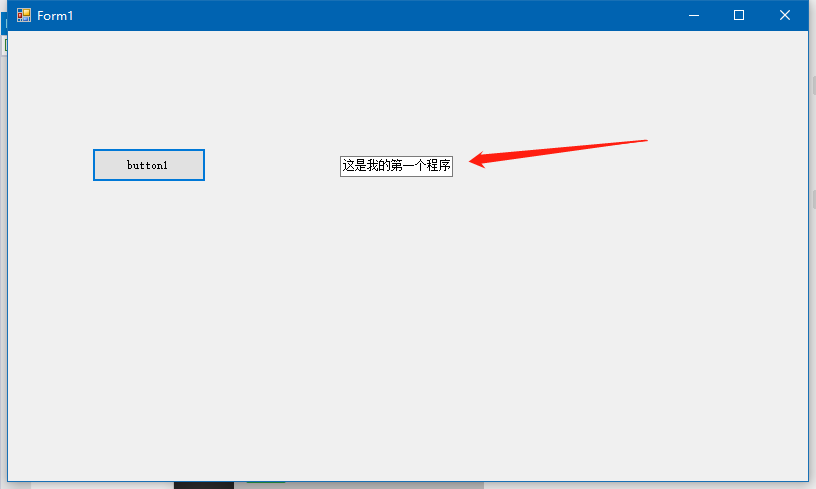
至此,这个应用程序就写完并创建好了,那么创建好的应用程序,那个可执行的文件在哪呢?在你VS目录下,大概的路径参考我的路径,重点是在“PROJECT”这个目录下,复制出来,你可以发给其他人,他们也能使用这个程序了。
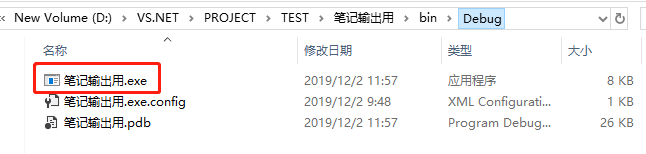
以上,C#入门所需的学习资料,搭建环境,了解项目创建的准备工作就做完了,接下来就可以跟着书本和课件开始愉快的学习了





















 2553
2553

 被折叠的 条评论
为什么被折叠?
被折叠的 条评论
为什么被折叠?








